故障現象:
Win8系統下在線觀看視頻報錯提示需要更新flash插件,下載flash客戶端無法更新。
解決方案:
該問題可能是由於flash插件受損引起的。可按照以下方法進行嘗試:
1.將附件中Flash.rar解壓後將Flash文件夾裡的FlashUtil_ActiveX.exe.txt文件重命名為“FlashUtil_ActiveX.exe”後得到最終需要的Flash文件夾。並找到以下路徑, C:WindowsSysWOW64Macromed還有C:Windowssystem32Macromed
2.將兩個路徑下原有的flash文件夾重命名,比如Flashold等。再將郵件中的flash文件夾解壓後復制到Macromed這個文件路徑下。按Win+X,打開“命令提示符(管理員)”。
3.按照如圖所示順序依次輸入每一行命令。
CD C:WindowsSystem32MacromedFlash
Regsvr32 Flash.ocx
請注意查看此條命令後是否有提示顯示注冊成功。
CD C:WindowsSysWOW64MacromedFlash
Regsvr32 Flash.ocx
請注意查看此條命令後是否有提示顯示注冊成功。
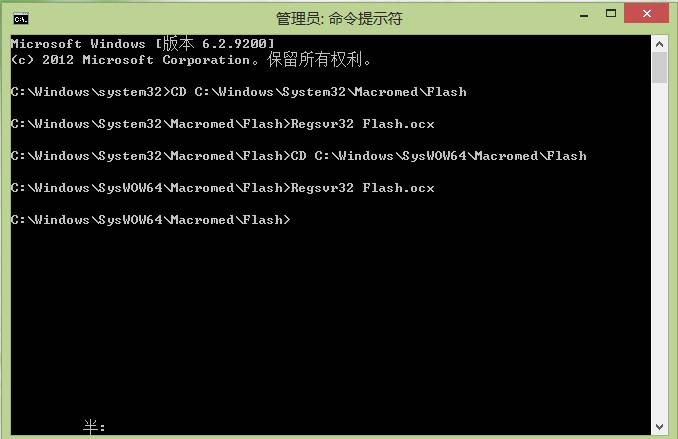
注意:復制Flash文件夾過程中如果失敗可能是文件夾的權限問題:
1. 請鼠標右鍵文件夾選擇“屬性”,點擊“安全”,選擇“高級”;
2. 在彈出的對話框上方的“所有者”這一行選擇“更改”。在“輸入想要選擇的對象名稱”中輸入當前登錄系統的用戶名,然後點擊“檢查名稱”。確認所有者這裡已經是當前用戶名了;
3. 然後點擊下方的“添加”(旁邊有“刪除”和“查看”),在彈出的對話框中“主體”處點擊“選擇主體”。再次輸入當前登錄系統的用戶名,檢查姓名;
4. 然後就可以勾選基本權限了,將“完全控制”勾選後點擊“確定”即可。